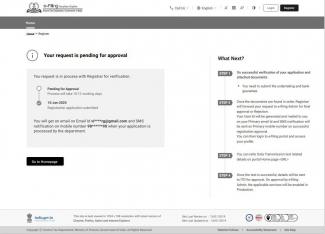ई-फाइलिंग पोर्टल पर रजिस्टर करें: ERI के लिए
चरण-दर-चरण मार्गदर्शिका
1.1 ERI पंजीकरण अनुरोध का निवेदन करें
चरण 1: ई-फाइलिंग पोर्टल के होमपेज पर जाएं और रजिस्टर पर क्लिक करें।
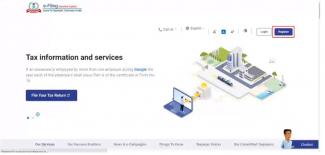
चरण 2: अन्य टैब में, प्रवर्ग ड्रॉपडाउन से ई-रिटर्न मध्यस्थ चुनें।
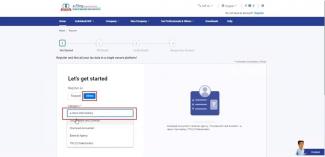
चरण 3: नए आवेदक के रूप में रजिस्टर करें और लागू ERI के प्रकार का चयन करें। जारी रखें पर क्लिक करें।

चरण 4: ई-रिटर्न मध्यस्थ रजिस्टर के रूप में पेज पर, PAN / TAN दर्ज करें जिसके साथ आप ERI के रूप में रजिस्टर करना चाहते हैं और सत्यापित करें पर क्लिक करें।
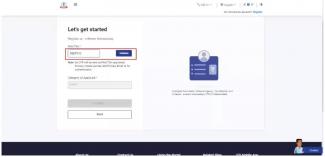
चरण 5: सफल सत्यापन पर, दर्ज किए गए PAN / TAN के पंजीकृत मोबाइल नंबर पर 6 अंकों का OTP भेजा जाएगा (PAN / TAN पहले से ही ई-फाइलिंग पोर्टल पर पंजीकृत होना चाहिए)। OTP दर्ज करें और जारी रखेंपर क्लिक करें।
ध्यान दें:
- OTP केवल 15 मिनट के लिए ही मान्य होगा
- आपके पास सही OTP दर्ज करने के 3 प्रयास हैं
- स्क्रीन पर OTP समाप्ति काउंटडाउन टाइमर आपको बताता है कि OTP कब समाप्त होगा
- OTP पुनः भेजे,पर क्लिक करने पर एक नया OTP जनरेट होगा
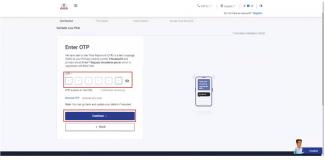
चरण 6: आवेदक के प्रवर्ग का चयन करें और जारी रखें पर क्लिक करें।
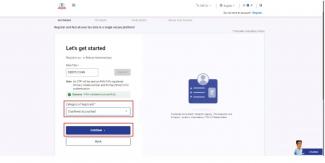
चरण 7: मूल-भूत ब्यौरा दर्ज करें (व्यक्तिगत उपयोगकर्ता के लिए नाम और DOB कंपनी / फर्म के लिए संगठन का नाम और DOI संगठन का नाम और DDO के लिए TAN के आवंटन की तिथि) और जारी रखें पर क्लिक करें।
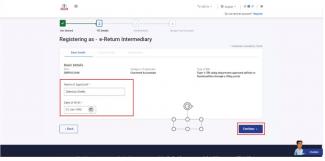
चरण 8: सफल सत्यापन पर, आपको मुख्य संपर्क ब्यौरा पेज या व्यक्तियों के मामले में संपर्क ब्यौरा स्क्रीन पर ले जाया जाएगा। मुख्य संपर्क का संपर्क ब्यौरा दर्ज करें और जारी रखें पर क्लिक करें।
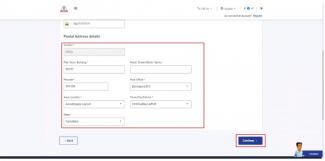
चरण 9: आपको मोबाइल नंबर और चरण 8 में दर्ज ईमेल ID पर 6 अंकों का OTP प्राप्त होगा। अपने मोबाइल नंबर और ईमेल ID पर प्राप्त 6 अंकों का OTP दर्ज करें और जारी रखें पर क्लिक करें।
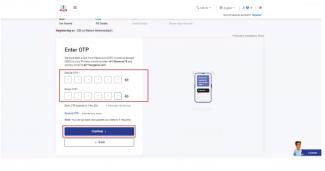
चरण 10: संलग्नक टैब में, आवेदक प्रवर्ग के आधार पर दस्तावेज़ अपलोड करें।
प्रकार 1 ERI के लिए
- उपक्रम
- बैंक प्रत्याभूति
प्रकार 2 और प्रकार 3 के लिए
- उपक्रम
- बैंक प्रत्याभूति
- लेखापरीक्षा रिपोर्ट
टिप्पणी: एकल संलग्नक का अधिकतम आकार 5 MB होना चाहिए।
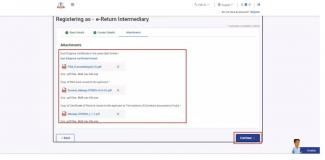
चरण 11: अपने ब्यौरे सत्यापित करें पेज में यदि आवश्यक हो तो ब्यौरे संपादित करें। पुष्टि पर क्लिक करें।
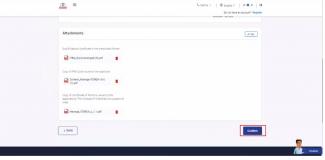
एक सफल संदेश प्रदर्शित होता है और आपका पंजीकरण अनुरोध अनुमोदन के लिए प्रस्तुत किया जाता है।
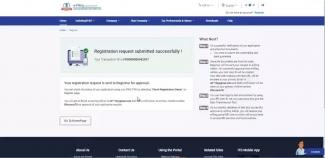
1.2 पोस्ट अनुरोध निवेदन अवस्था:
एक बार ERI पंजीकरण अनुरोध जमा करने के बाद, निम्नलिखित परिदृश्यों में से एक उभरता है:
| अनुभाग | मामला |
| A | जब पंजीकरण आवेदन रजिस्ट्रार द्वारा अनुमोदित किया जाता है |
| बी | जब पंजीकरण अनुरोध में खामियां हों |
| सी | पंजीकरण अनुरोध अस्वीकृत हो जाने पर |
| डी | जब पंजीकरण अनुरोध रजिस्ट्रार के पास लम्बित हो |
चरण 1-5 का पालन करें और फिर लागू मामले के अनुसार अनुसरण करें।
चरण 1: ई-फाइलिंग पोर्टल के होमपेज पर जाएं और रजिस्टर पर क्लिक करें।
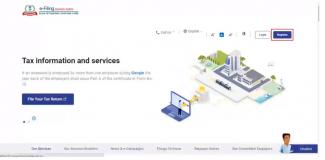
चरण 2: अन्य टैब में, प्रवर्ग ड्रॉपडाउन से ई-रिटर्न मध्यस्थ चुनें।

चरण 3: पंजीकरण स्थिति जांचें चुनें।
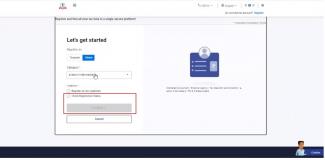
चरण 4: अपना PAN / TAN दर्ज करें और सत्यापित करें पर क्लिक करें।
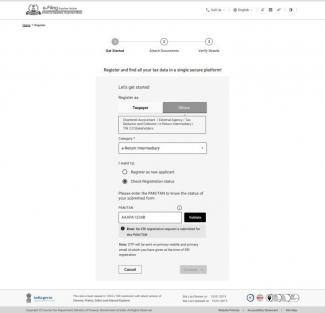
चरण 5: पंजीकरण अनुरोध जमा करने के समय दिए गए मोबाइल नंबर पर 6 अंकों का OTP भेजा जाता है।
ध्यान दें:
- OTP केवल 15 मिनट के लिए ही मान्य होगा
- आपके पास सही OTP दर्ज करने के 3 प्रयास हैं
- स्क्रीन पर OTP समाप्ति काउंटडाउन टाइमर आपको बताता है कि OTP कब समाप्त होगा
- OTP पुनः भेजे,पर क्लिक करने पर एक नया OTP जनरेट होगा
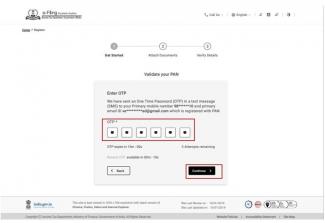
A. जब पंजीकरण आवेदन रजिस्ट्रार द्वारा स्वीकृत किया जाता है
चरण 1: 6 अंकों के OTP के सफल सत्यापन पर, आवेदन स्वीकृत स्क्रीन प्रदर्शित होती है। जारी रखें पर क्लिक करें.
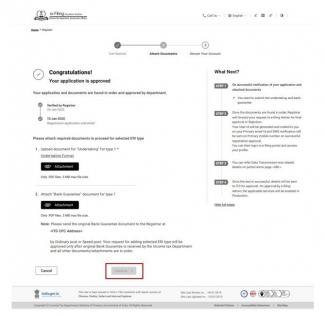
चरण 2: पासवर्ड सेट करें पेज पर, सेट पासवर्ड और कन्फर्म पासवर्ड टेक्स्टबॉक्स दोनों में अपना वांछित पासवर्ड दर्ज करें और रजिस्टर पर क्लिक करें।
ध्यान दें:
रिफ्रेश या बैक पर क्लिक न करें।
अपना नया पासवर्ड दर्ज करते समय, पासवर्ड नीति का ध्यान रखें:
- यह कम से कम 8 अक्षरों और अधिक 14 वर्णों का होना चाहिए
- इसमें अपरकेस और लोअरकेस दोनों अक्षर शामिल होने चाहिए
- इसमें एक संख्या होनी चाहिए
- इसमें एक विशेष वर्ण होना चाहिए (उदा., @#$%)
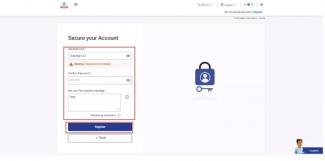
पंजीकरण पूरा हो गया है और आपको पंजीकरण प्रक्रिया पूर्ण पेज पर ले जाया जाएगा।
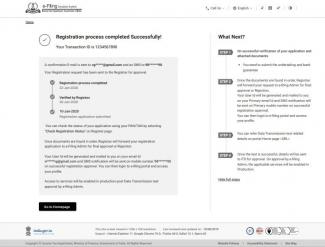
B. जब पंजीकरण अनुरोध में त्रुटि हों
चरण 1: OTP के सफल सत्यापन पर, त्रुटि वाले दस्तावेजों की एक सूची प्रदर्शित होती है। जिन दस्तावेज़ों का सत्यापन नहीं हुआ है, उनकी सूची संलग्न करने के लिए पुनः प्रस्तुत करें पर क्लिक करें।
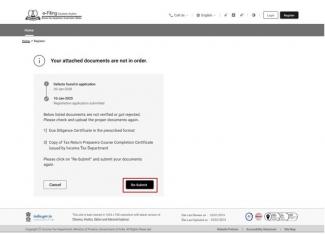
चरण 2: एक बार दस्तावेज अपलोड हो जाने के बाद, जारी रखें पर क्लिक करें।
टिप्पणी: एकल संलग्नक का अधिकतम आकार 5 MB होना चाहिए।
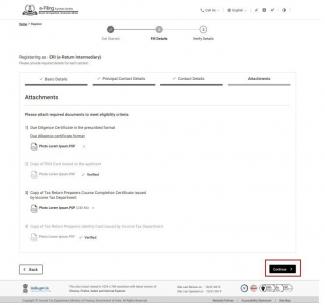
चरण 3: ब्यौरे सत्यापित करें और निवेदन पर क्लिक करें।
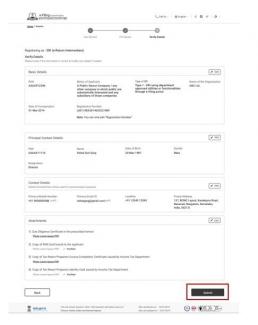
पंजीकरण अनुरोध निवेदन किया गया पेज प्रदर्शित होता है।
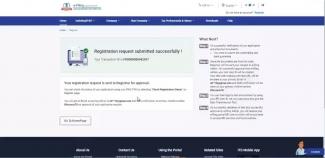
C. जब पंजीकरण अनुरोध अस्वीकृत कर दिया जाता है
चरण 1: दर्ज किए गए OTP के सत्यापन पर, अस्वीकृति का कारण आपको प्रदर्शित किया जाएगा। होमपेज पर जाएं पर क्लिक करें और यदि आप ERI के रूप में पंजीकरण के लिए फिर से आवेदन करना चाहते हैं तो पंजीकरण अनुरोध निवेदन करें।

D. जब पंजीकरण अनुरोध रजिस्ट्रार के पास लम्बित हो
चरण 1: OTP के सत्यापन पर, एक निम्न संदेश प्रदर्शित होता है: अनुमोदन के लिए लम्बित।